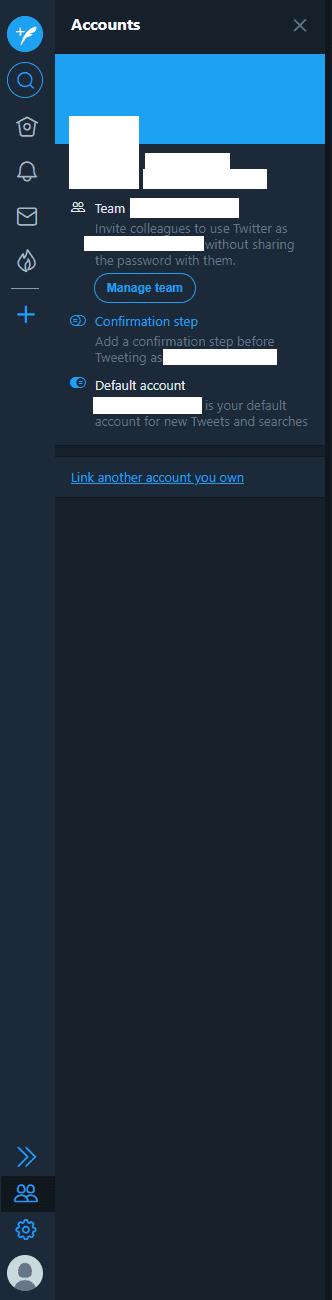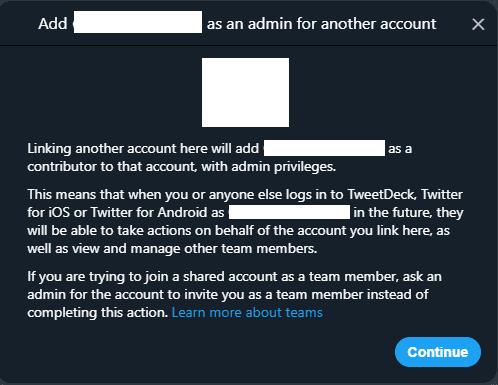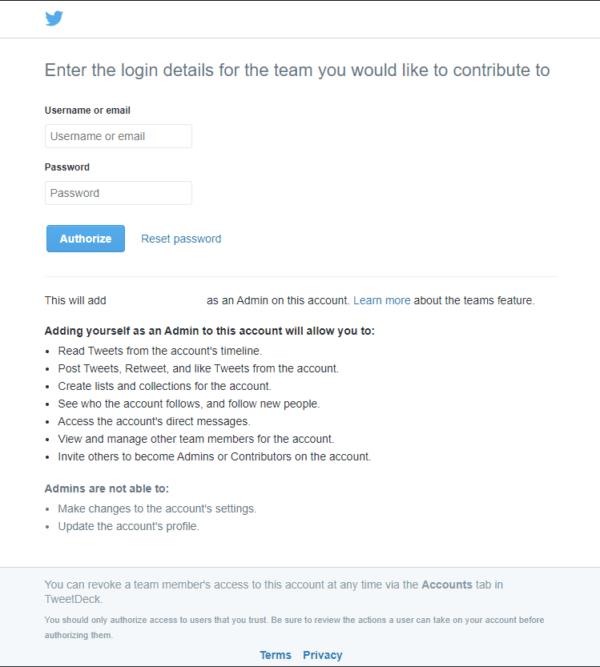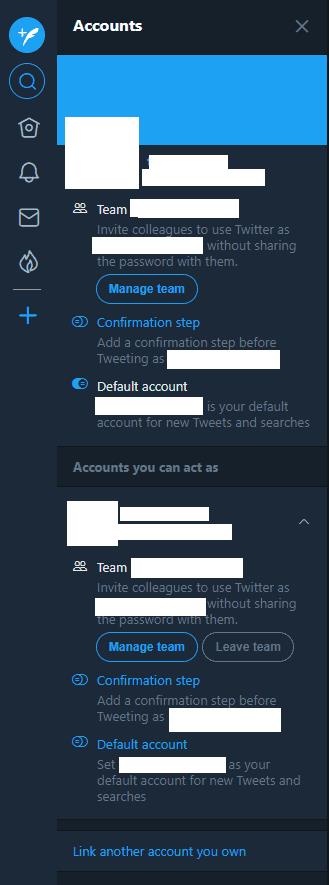Ett av de viktigaste användningsfallen för TweetDeck över den vanliga Twitter-webbplatsen är möjligheten att hantera flera konton samtidigt. Detta gör att du enkelt kan hantera både ett professionellt och personligt Twitter-konto eller hantera ett konto specifikt om dina söta husdjur, allt på samma gång. Du kan schemalägga inlägg, se interaktioner med och meddelanden till alla dina konton live, allt på samma gång.
Att lägga till ett konto till TweetDeck är enkelt. Det första kravet är att du måste vara inloggad på ditt primära Twitter-konto.
Tips: Helst bör du vara inloggad på ett icke-delat konto, detta beror på att det första kontot kommer att ges behörighet att göra inlägg på andra konton du ansluter till.
När du har loggat in på ditt huvudkonto klickar du på dubbelpersonsikonen längst ner till vänster, märkt "Konton" och klickar sedan på "Länka ett annat konto som du äger".
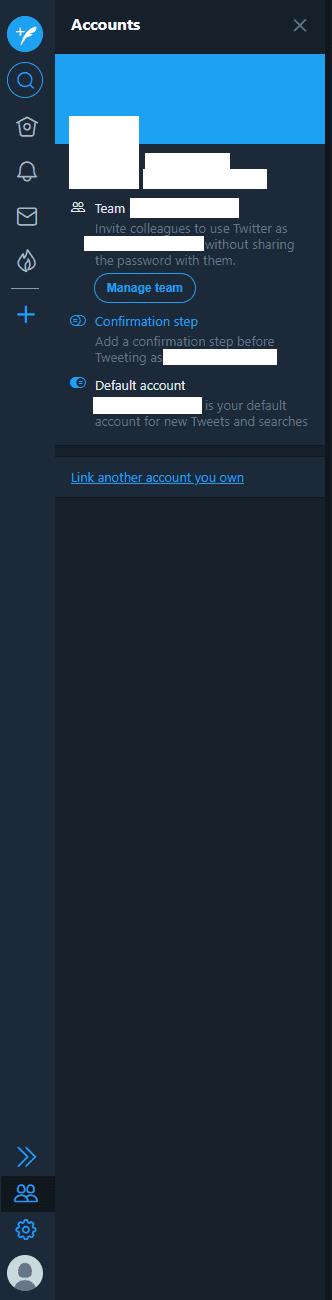
Klicka på dubbelpersonsikonen längst ner till vänster och klicka sedan på "Länka ett annat konto som du äger".
Du kommer omedelbart att visas ett varningsmeddelande som täcker de potentiella riskerna med att länka två Twitter-konton. Som varningen anger kommer ditt primära konto som redan är inloggat att läggas till som en bidragsgivare till alla sekundära konton som du lägger till. Att vara en bidragsgivare innebär att ditt huvudkonto kommer att ha administratörsrättigheter över de sekundära kontona, även när du loggar in i framtiden. Klicka på "Fortsätt" för att gå till nästa steg.
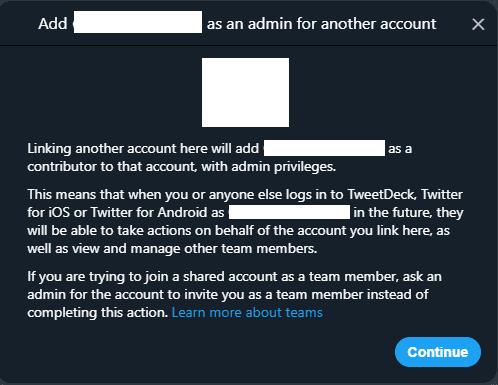
Läs hela varningsmeddelandet innan du klickar på "Fortsätt".
Därefter måste du logga in på det sekundära konto som du vill att ditt primära konto ska kunna kontrollera. Du måste ange ditt Twitter-handtag och lösenord för att logga in.
Tips: Du bör förstå de behörigheter som den här åtgärden ger, istället för att bara logga in utan att läsa detaljerna. Det rekommenderas starkt att du tar dig tid att läsa om de behörigheter du ger.
När du är säker på att du är glad att fortsätta klickar du på "Auktorisera" för att lägga till det nya kontot.
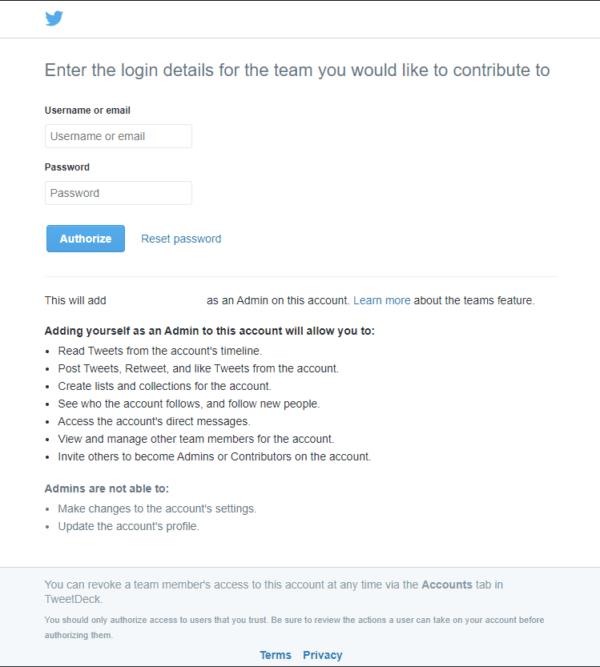
Vi rekommenderar att du läser alla beviljade behörigheter innan du loggar in.
När du nu klickar på dubbelpersonsikonen "Konton" bör du se båda dina konton.
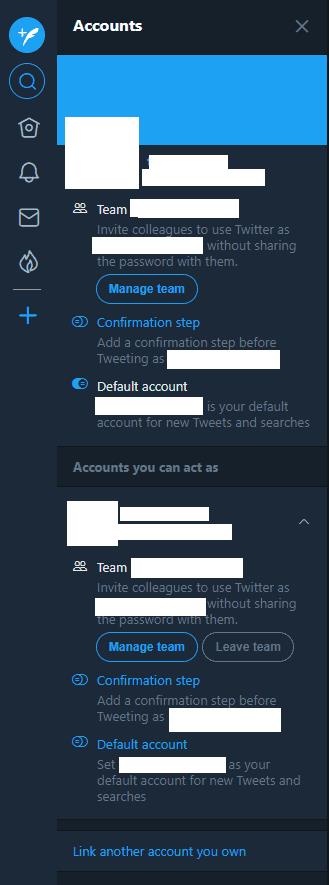
Om kontolänkningen slutfördes framgångsrikt bör du se båda kontona i vyn "Konton".